[Solved] Как да се определи iOS 11 / iOS 12 Няма звуков проблем
"Здравей, вчера обнових iPhone 6s на iOS 11 и вече няма звук и музика в играта. Това проблем с приложението Clash ли е? "
След актуализация на iPhone 8/7/7 Plus / SE / 6s / 6 / 5s / 5 до iOS 12 / 11.4 / 11.3 / 11.2 / 11.1 / 11, срещнахте ли се със същия проблем на горния потребител? Ако намериш своето iPhone / iPad няма звук след актуализация на iOS 11 и iOS 12 и нямам идея да го оправим. Тогава тази статия ще ви помогне да решите iOS 11/12 без проблем със звука, просто ни следвайте!
Съвет 1: Уверете се, че превключвателят на звука е включен
Всъщност за някои потребители този раздел може лесно да бъде пренебрегнат, че превключвателят за изключване на звука е зададен като безшумен. Можете да вземете вашия iPhone / iPad / iPod и да го проверите.

Съвет 2: Влезте / излезте от режим на възстановяване, за да нулирате настройките на iPhone
Ако преди това звукът на вашия iPhone е работещактуализирате операционната система до iOS 11 или iOS 12, след това можете да помислите за нулиране на всички настройки на вашето iOS устройство. Но повечето от случаите за ръчно нулиране ще изтрият данните на вашето iOS устройство. По този начин ви предлагаме да опитате, като използвате безплатната програма - https://www.tenorshare.com/products/reiboot.html, тя осигурява решение с едно щракване, за да коригирате видовете iPhone останали и други проблеми.
- Трябва да инсталирате този софтуер само на вашияPC / Mac и свържете вашето без звук iOS устройство с компютър, тогава Tenorshare ReiBoot ще открие вашия iPhone / iPad / iPod и ще видите интерфейса по-долу.
- Кликнете върху „Влезте в режим на възстановяване“. Когато видите iTunes и USB икона се появяват на екрана на вашия iPhone, след това опцията „Излезте от режим на възстановяване“ също ще подчертае в програмата, щракнете върху нея.
- След секунди чакане вашият iPhone автоматично ще се рестартира и след това можете да проверите дали звукът е нормален или не.

Съвет 3: Поправете iOS система или Повторно обновяване на операционната система iOS 11 / iOS 12
Ако вашият iPhone / iPad / iPod не може да влезе в нормално състояниезвуков режим в режим на възстановяване, може да помислите дали има нещо нередно в процеса на актуализиране. Затова ви препоръчваме да поправите операционната система. Ако не знаете как да направите, Tenorshare ReiBoot също осигурява тази функция.
- Изберете "Fix All iOS Stuck" в основния интерфейс. И вие ще бъдете ръководство за извършване на следните стъпки. За да може вашият iPhone да функционира, програмата може да ви покаже резултат като по-долу, но все пак можете да изберете „Fix Now“.
- След това ще бъдете ръководени да изтеглите или импортирате фърмуера на iOS 11/12 в програмата. Пакетът на фърмуера е около 2,5 GB, моля бъдете търпеливи.
- След като пакетът на фърмуера се изтегли приключии успешно. Щракнете върху "Стартиране на поправка", за да започнете възстановяване на системата. Процесът на ремонт ще отнеме по-малко от 10 минути, трябва да поддържате устройството си свързано.
- Когато процесът приключи, можете да вземете вашия iPhone / iPad / iPod и да проверите дали звуковата функция е работеща или не.

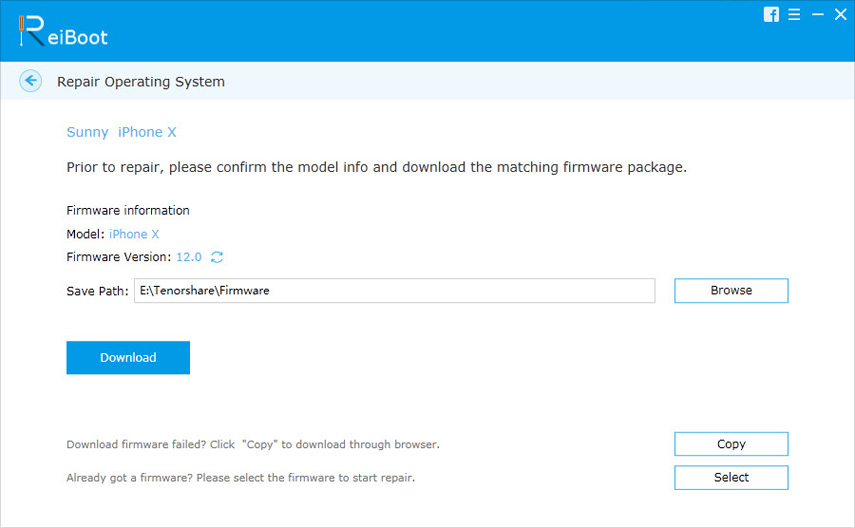
Това е всичко за това как да поправите iOS 11 и iOS 12 без проблем, можете да опитате да поправите своя iOS решение от съвет 1 до съвет 3 и той със сигурност ще ви помогне!





![[Проблем решен] iPhone 6 / 6s остана на червен екран на батерията](/images/iphone-fix/issue-solved-iphone-66s-stuck-on-red-battery-screen.jpg)



